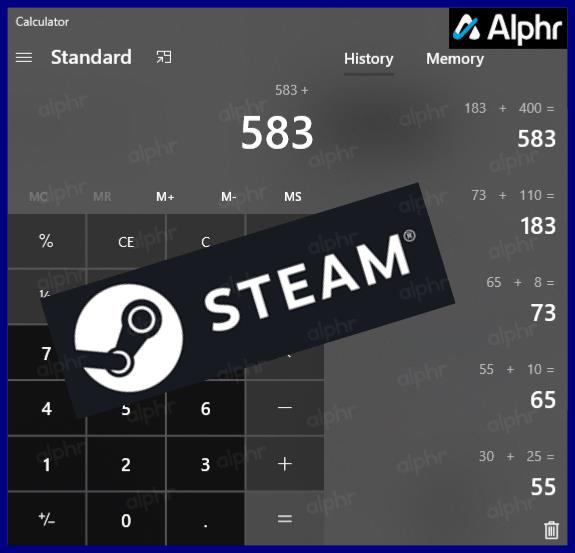Будучи крупнейшей игровой платформой в отрасли, Steam позволяет вам покупать и играть почти во все игры, созданные в новейшей истории, а затем и в некоторые другие. Ищете ли вы последний сиквел высококлассной многомиллиардной франшизы или простую текстовую инди-игру, вы найдете их в Steam.

Поскольку все купленные вами игры доступны для загрузки в Steam, вам будет проще начать играть. И это вызывает еще один критический вопрос. Сколько времени вы тратите на игры?
К счастью, Steam позволяет вам проверить эту статистику.
Как просмотреть игровое время в Steam
Чтобы играть в игры, купленные в Steam, сначала необходимо установить настольное приложение Steam. Будучи доступным для Windows, macOS и Linux, он служит клиентом для загрузки и установки купленных вами игр. После установки откройте его и войдите в систему, используя учетные данные своей учетной записи Steam.
Чтобы узнать, сколько времени вы провели за игрой в Steam, выполните следующие действия:
- Откройте настольное приложение «Steam» .

- Наведите указатель мыши на «БИБЛИОТЕКА» и выберите «ДОМ».

- Нажмите на нужную «Игру Steam» , чтобы загрузить сведения о профиле игры справа.

- Часы, в течение которых вы играли в игру Steam, отображаются в разделе «ВРЕМЯ ИГРЫ».

Если вы хотите увидеть общее время, проведенное в Steam, вам придется просмотреть каждую игру и сложить время, если только вы не используете сторонний инструмент, как описано в следующем разделе.
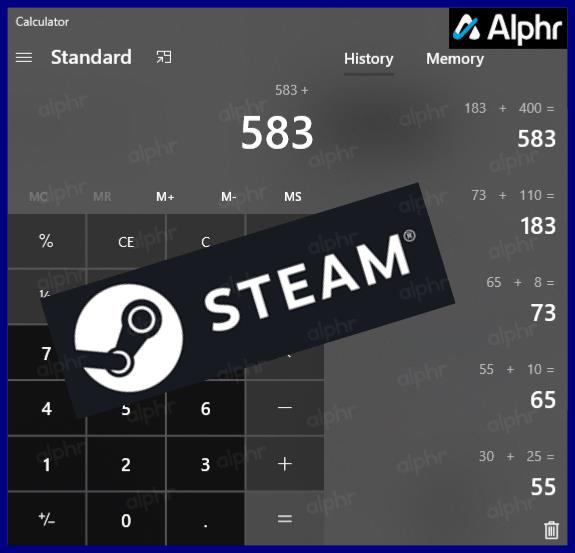
Как просмотреть общее время игры в Steam
Поскольку Steam не показывает общее время, потраченное на все ваши игры, вы можете использовать сторонние веб-сайты для получения этой информации.
Но прежде чем продолжить, убедитесь, что настройки вашего профиля Steam позволяют этим службам собирать и отображать игровую информацию. Это означает, что для вашего профиля и информации об игре установлено значение «Общедоступный». Вот как узнать общее время игры в Steam.
- Откройте приложение «Стим» .

- Наведите указатель мыши на «[ваше имя пользователя]», затем выберите «ПРОФИЛЬ».

- Нажмите «Редактировать профиль» в правой части экрана.

- Нажмите «Настройки конфиденциальности » в левой части экрана.

- Установите для «Мой профиль» и «Сведения об игре» значение «Общедоступный» , чтобы разрешить сторонним инструментам доступ к этим областям.

Вносимые вами изменения сохраняются автоматически, поэтому нет необходимости нажимать какие-либо кнопки «Сохранить». Конечно, вам может быть неудобно оставлять свои данные доступными для всех. После проверки общего времени выполните описанные выше шаги, чтобы отменить изменения.
Когда для вашего профиля и информации об игре установлен статус «Общедоступный», вы можете перейти к сторонним инструментам и веб-сайтам, чтобы проверить свое общее время. Например, вы можете посетить SteamGauge или SteamTime . Оказавшись там, все, что вам нужно сделать, это ввести свой идентификатор пользователя Steam в нужное поле и нажать Enter на клавиатуре.
SteamGauge предоставляет подробный обзор всей доступной информации из вашего профиля. Кроме того, интересно проверить обзор одного предложения рядом с изображением вашего профиля. Например, это может выглядеть так: «За последние два года вы провели 100 часов, играя в эту подборку, состоящую из десяти элементов, стоимостью 100,00 долларов США и требующую 100,0 ГБ».

В то время как SteamGauge фокусируется на деталях, цель SteamTime — пристыдить вас за то, что вы тратите так много времени на игры. Помимо вашего общего игрового времени и Зала позора внизу, он также предоставляет данные по этим трем категориям: игры, которыми вы владеете, друзья в Steam и количество лет, прошедших с момента вашей первой регистрации.
Полезная метрика
Поскольку игры — довольно привлекательная форма развлечения, стоит знать, сколько времени вы тратите на них. Эта метрика может помочь вам либо похвастаться этим, либо задаться вопросом, могли ли вы потратить это время на что-то другое, представляющее интерес.
Сколько времени вы провели, играя в игры Steam? Считаете ли вы полезным эти знания? Пожалуйста, поделитесь своими мыслями в разделе комментариев ниже.